如果你想要拥有一个属于你自己域名的email,你需要在Plesk面板上部署一个email服务器。email服务器是一个软件程序,它可以接收和发送email消息。Plesk面板提供了多种email服务器的选项,例如Postfix, Qmail, Exim等。在本文中,我们将介绍如何在Plesk面板上部署Postfix email服务器的步骤。
步骤一:登录到Plesk面板
要登录到Plesk面板,你需要知道你的Plesk面板的网址,用户名和密码。如果你不知道这些信息,你可以联系你的网站托管商或管理员。一般来说,Plesk面板的网址是https://yourdomain.com:8443,其中yourdomain.com是你的网站域名。在浏览器中输入这个网址,然后输入你的用户名和密码,就可以登录到Plesk面板。
步骤二:设置email服务器
在Plesk面板中,点击左侧菜单栏“Mail”选项卡。在这里,你可以看到你当前使用的email服务器的类型和状态。勾选“Use DKIM spam protection system to sign outgoing email messages”,然后点击“Apply”按钮,最后点击“OK”保存你的更改。
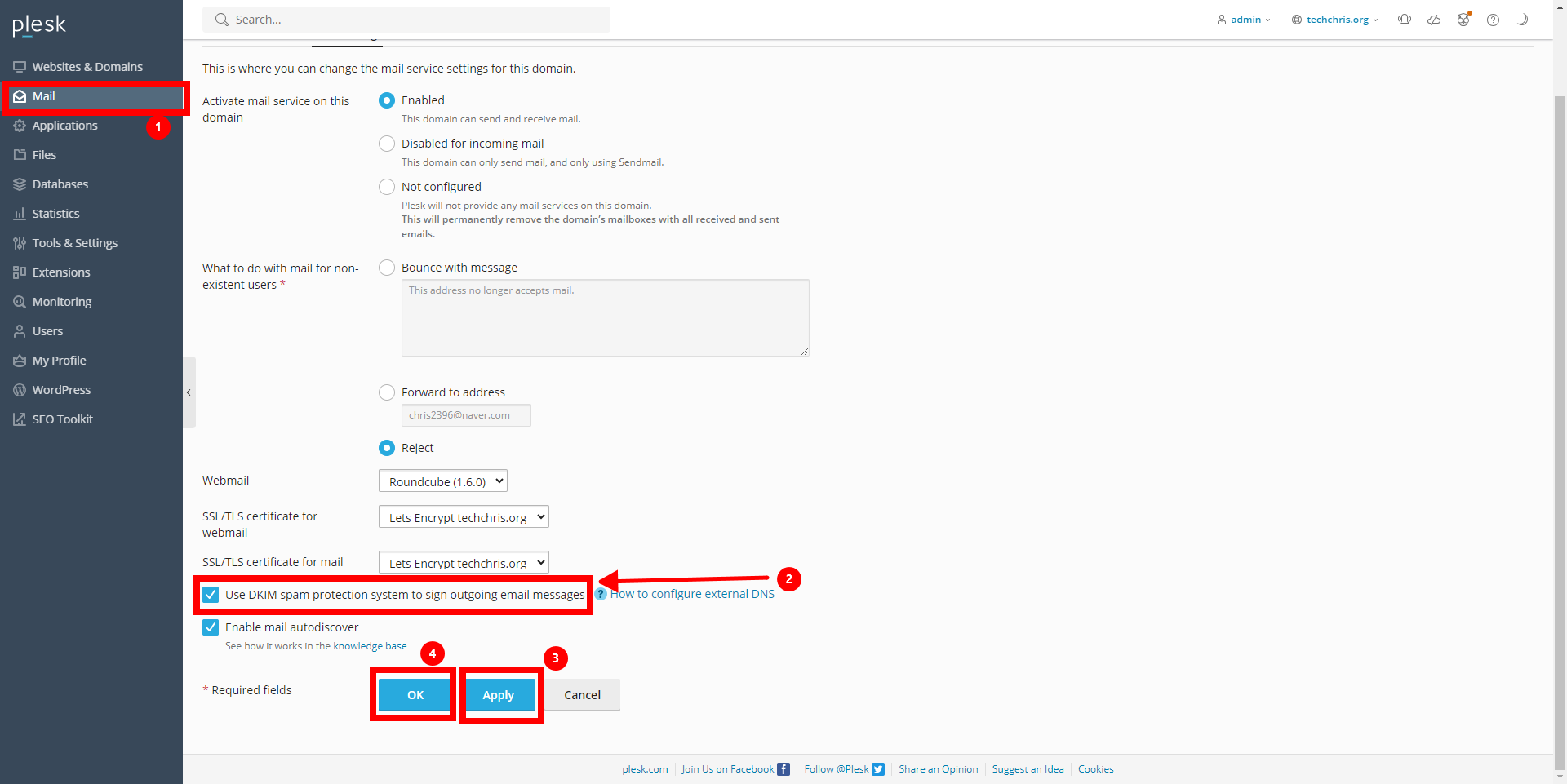
步骤三:配置email服务器
首先登录你的域名管理网站,我用的是Namecheap,在你的域名旁边有“MANAGE”按钮
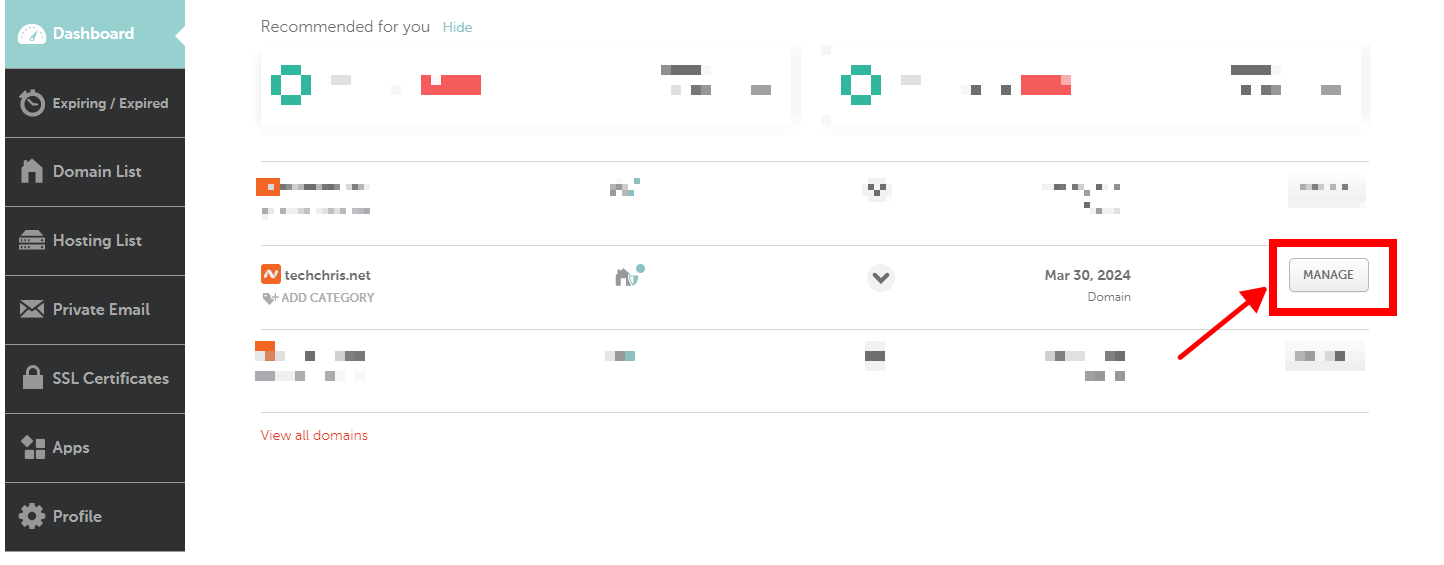
回到Plesk面板,点击“Websites & Domains”,点击“Hosting & DNS”,点击“DNS”
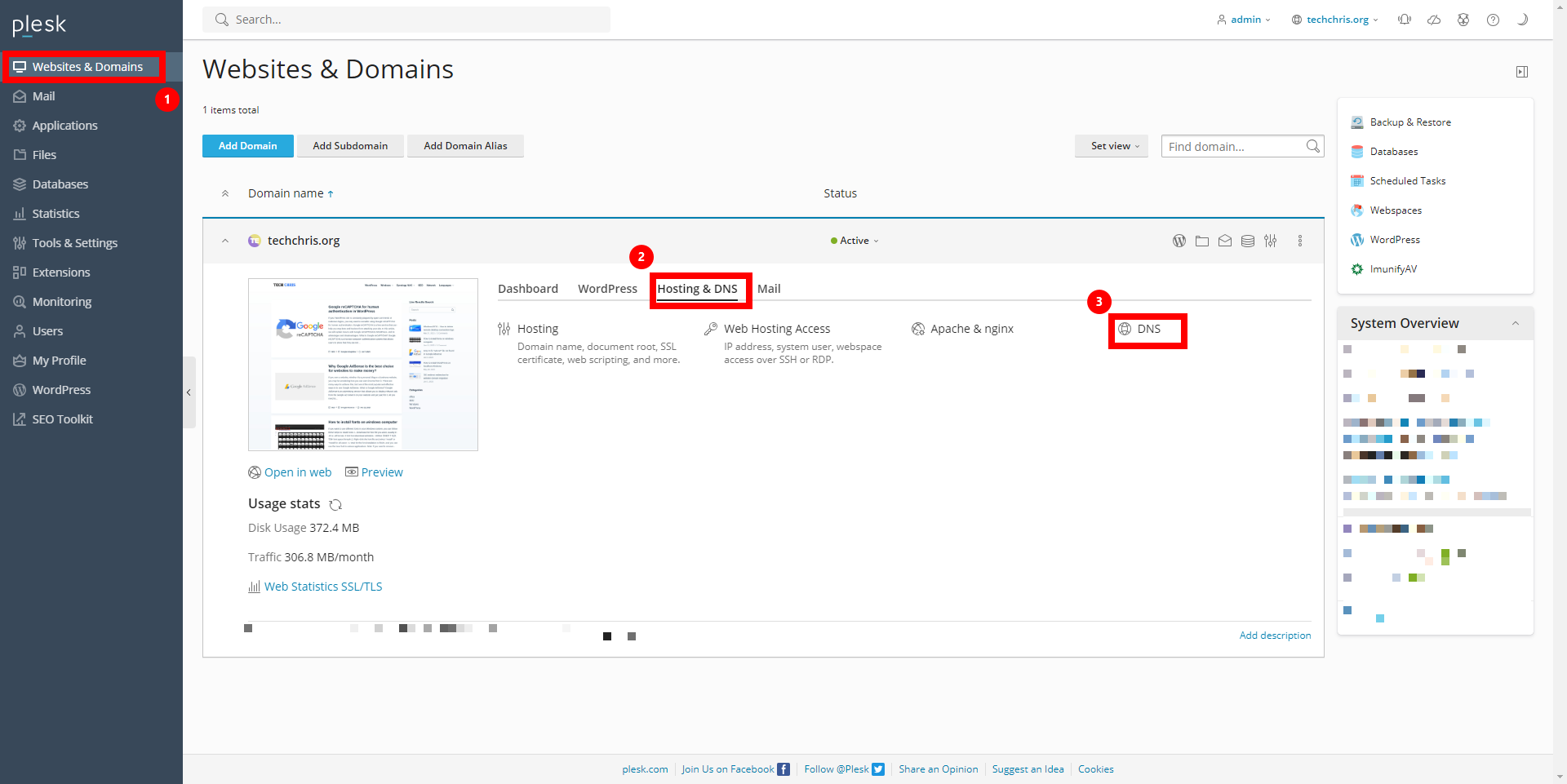
方法士大夫找到如下图的四个Value,并将这四个Value添加到你的域名管理器(Namecheap)中
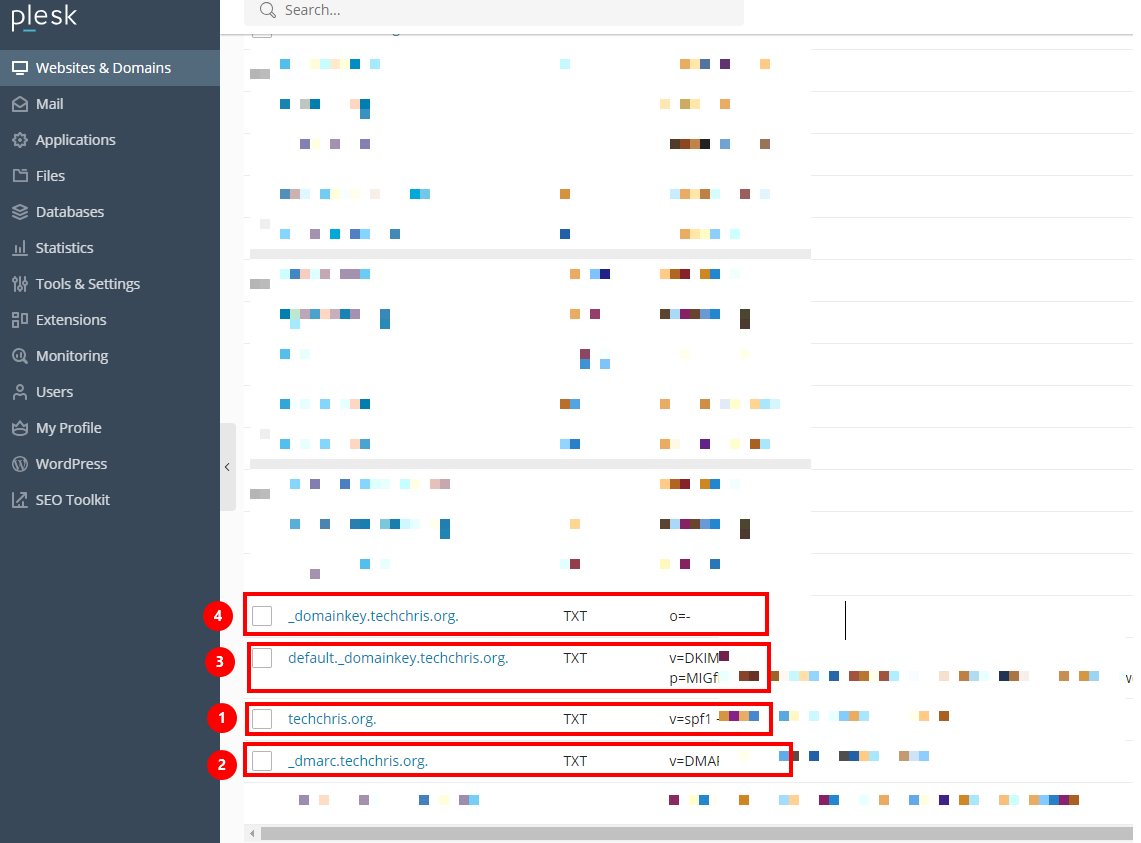
这四个值对应到如下图的值
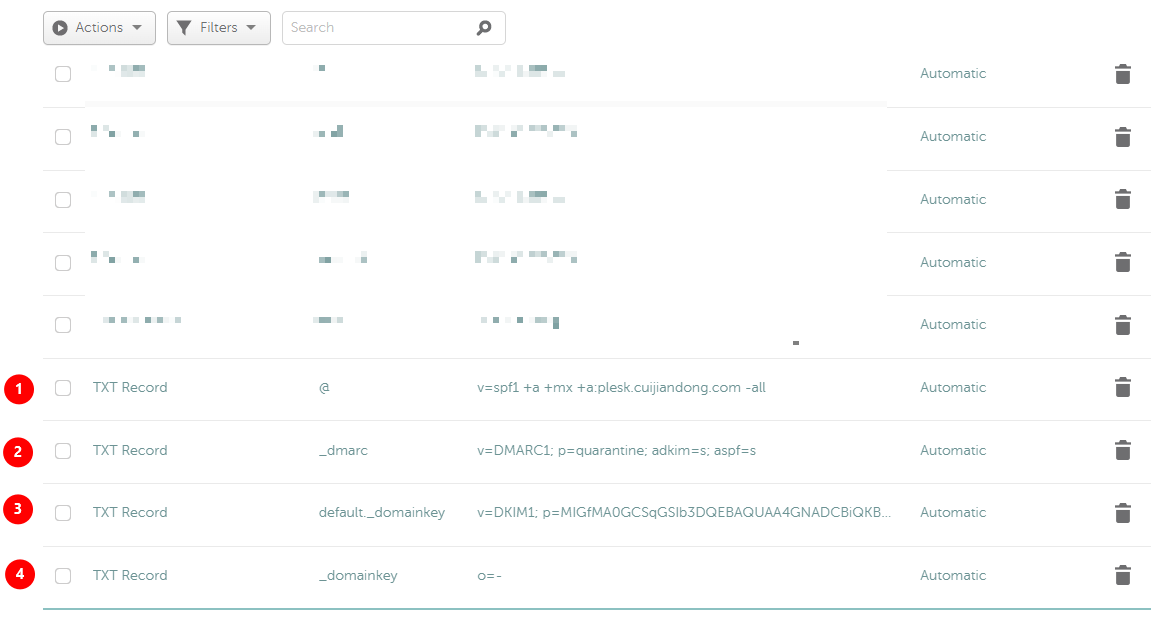
再在域名管理系统(Namecheap)中的”MAIL SETTINGS”中选择”Custom MX“,之后选择”MX Record“,Host对应@,Value对应的是Plesk的DNS中的值
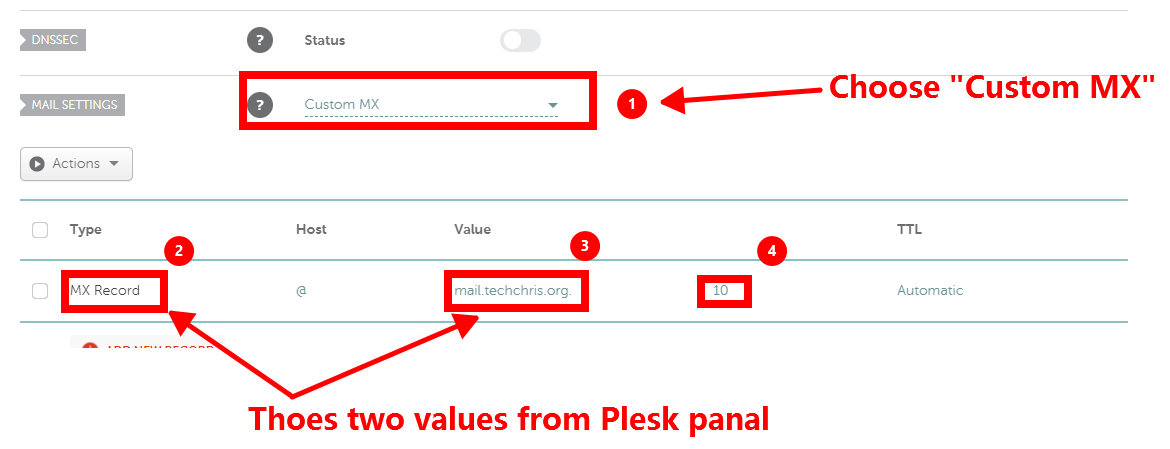
在更换了email服务器后,你可能需要对其进行一些配置,以适应你的网站和email服务的需求。例如,你可以设置email域名,email地址,email别名,email转发,email过滤等。要配置这些选项,你可以点击左侧菜单栏的“邮件”选项,然后选择你想要管理的email域名或地址。在每个选项下,你可以看到相应的设置和操作按钮。
步骤四:创建email地址
回到Plesk面板中,点击”Mail“,点击”Create Email Address“,

首先确认一下你的”域名是否正确“,然后创建一个”邮箱名“,输入”密码“,点击”OK“
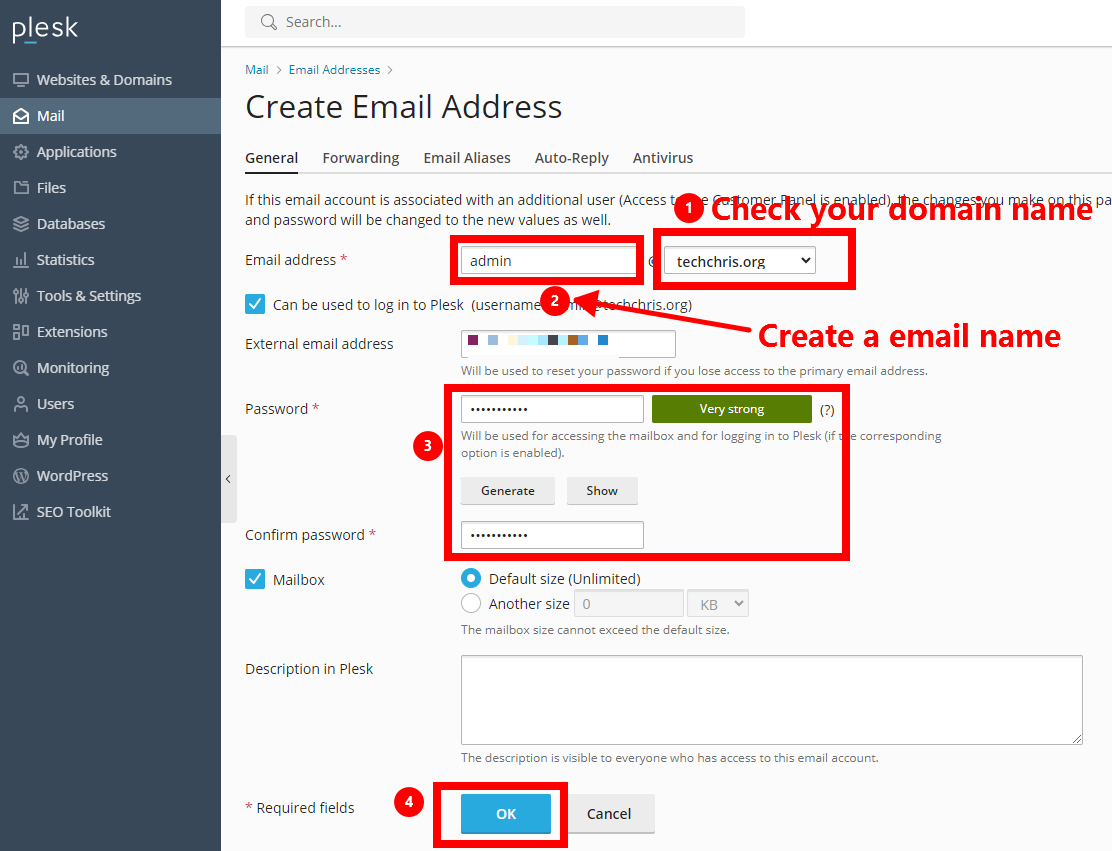
回到”Mail“,点击刚刚创建好的email地址旁边的”icon“便可进入邮箱服务器中
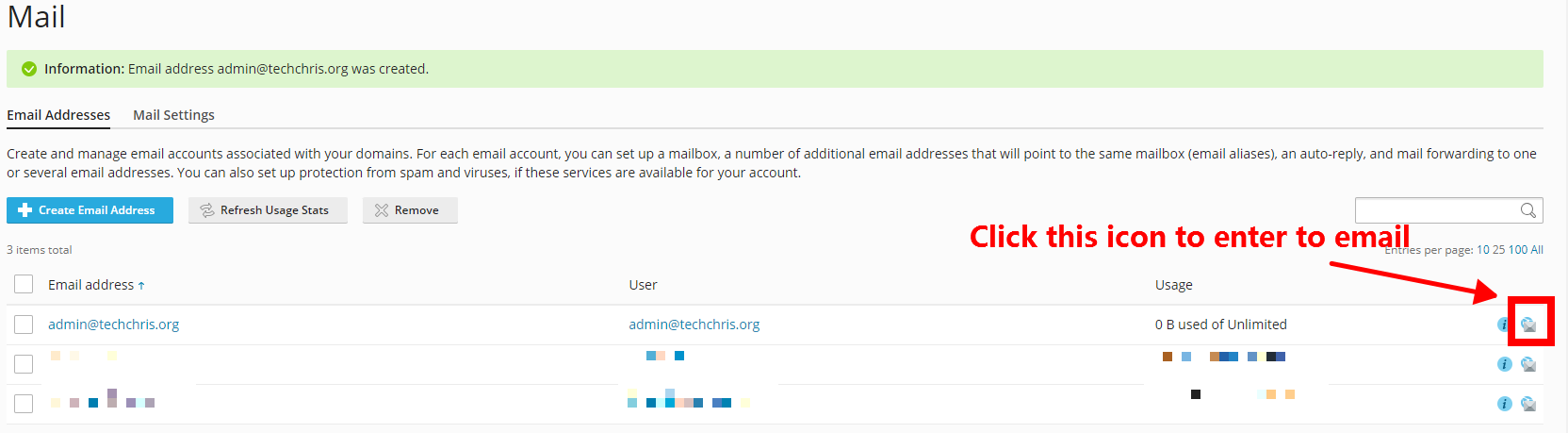
当你看到下图这个界面后便是email服务器正常启动了
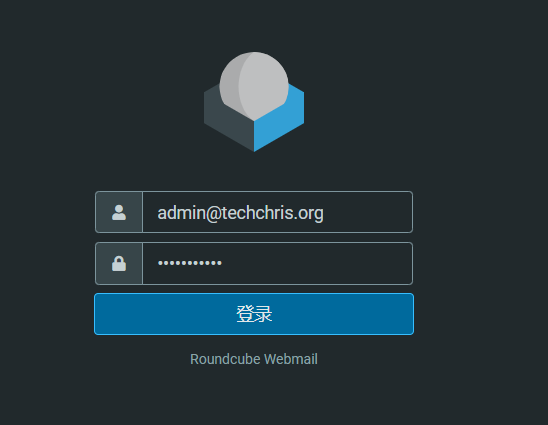
步骤五:测试email服务器
在配置好了email服务器后,你可以测试一下它是否正常工作。你可以使用一个已经创建好的email地址,在Plesk面板中发送和接收一些测试邮件。要发送邮件,你可以点击左侧菜单栏的“撰写新邮件”选项,然后选择一个你的email地址,输入一些信息,点击“发送”按钮。
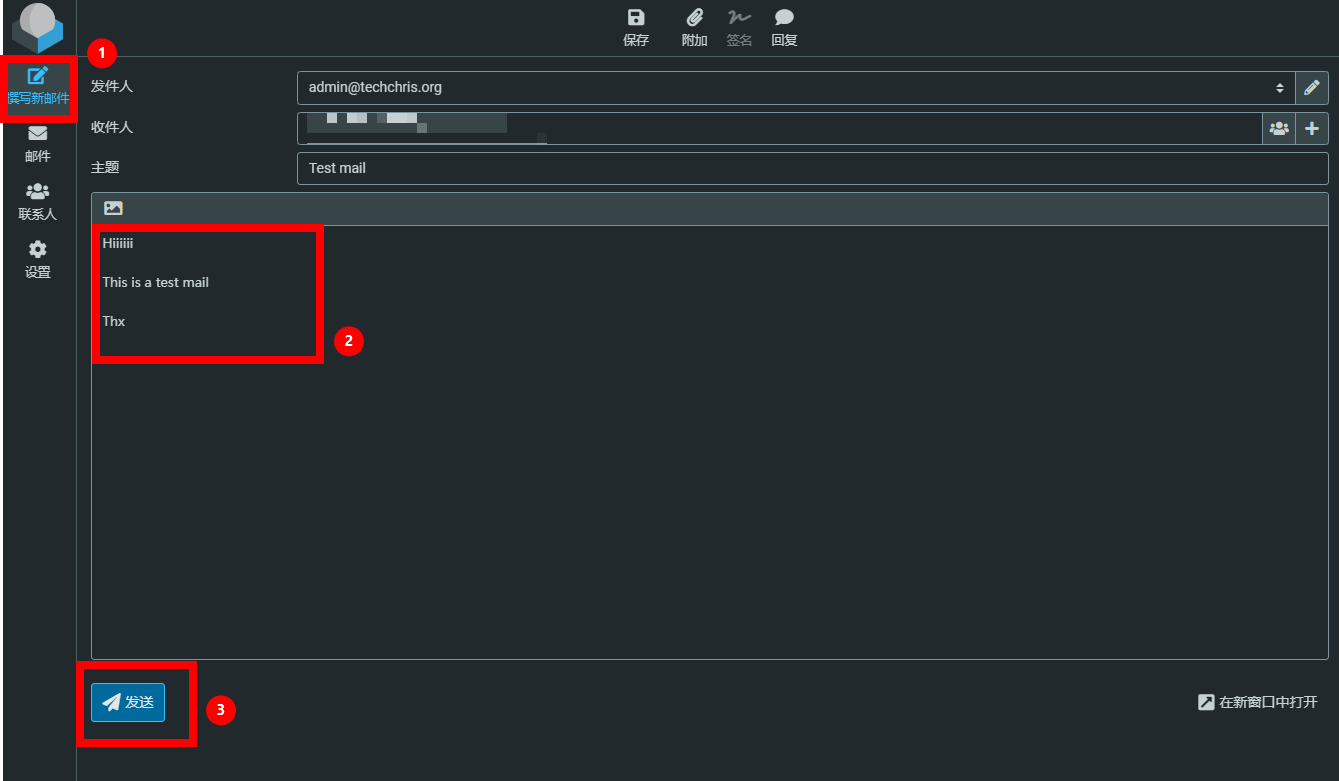
发送完成后,登录你的Gmail中查看是否收到,很明显,已经收到了
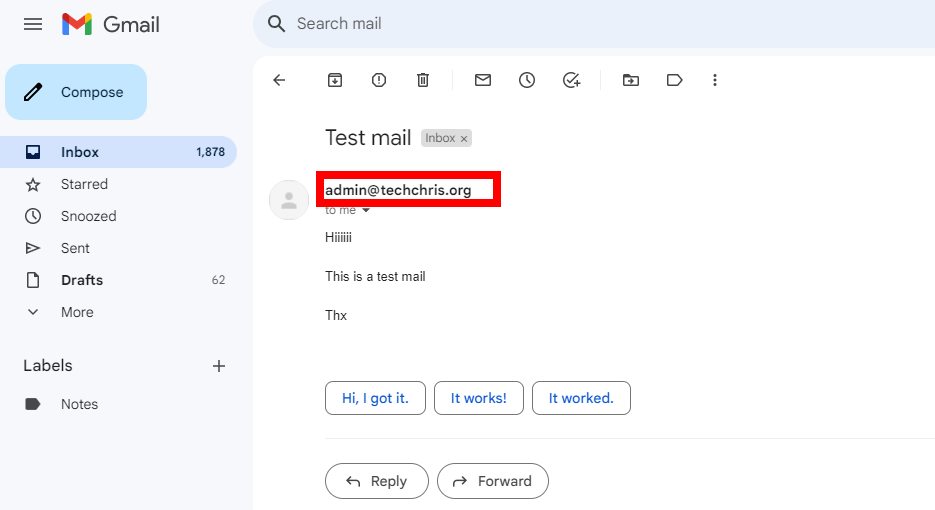
当然你还可以测试一下回信是否可以收到,用你的Gmail回信给你的新建的email地址,很明显,已经收到了。
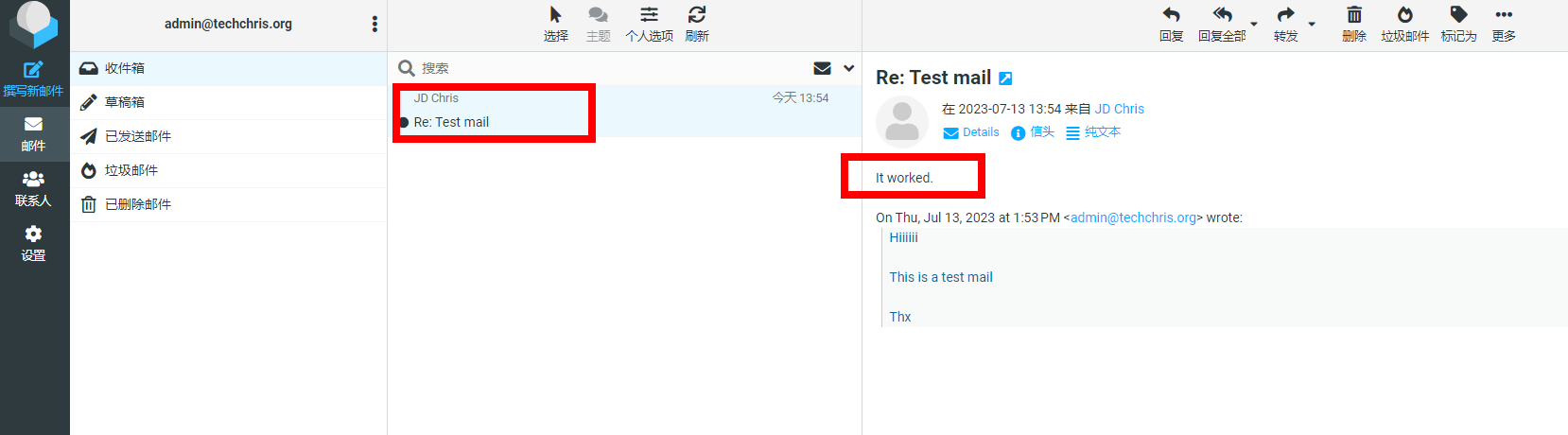
恭喜你!你已经成功地在Plesk面板上部署了一个Postfix email服务器,并且可以开始使用它了。
Views: 209

great